엑셀은 데이터를 정리하고, 수정하며, 처리하는 데 매우 유용한 기능을 많이 제공합니다. 그 중 하나가 PDF 파일을 엑셀에 직접 삽입하는 기능입니다. 몇 가지 간단한 단계를 통해 이 작업을 수행할 수 있습니다. 아래에서 그 방법을 알아보겠습니다.
엑셀에 PDF 삽입하기
엑셀 파일에서 “삽입” 탭을 선택한 후, “개체” 버튼을 클릭합니다.
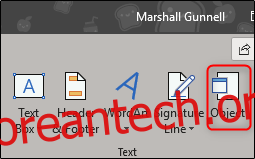
나타나는 “개체” 창에서 “파일로부터 만들기” 탭으로 이동한 다음, “찾아보기”를 클릭합니다.
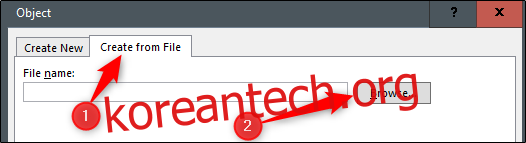
원하는 PDF 파일이 있는 위치를 찾아서 파일을 선택하고, “열기” 버튼을 누릅니다.
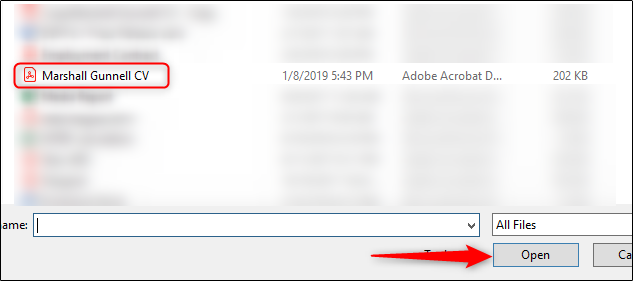
“개체” 창으로 돌아오면 PDF 파일의 경로가 표시됩니다. 이제 엑셀에 해당 파일을 어떻게 표시할지 설정해야 합니다. 몇 가지 선택지가 있습니다. “개체” 창에서 다른 설정을 건드리지 않고 “확인”을 선택하면 PDF 파일 내용 전체가 엑셀에 바로 나타나게 됩니다.
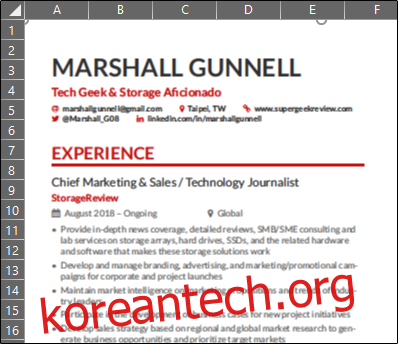
또 다른 방법으로, “아이콘으로 표시” 옆에 있는 확인란을 선택할 수 있습니다. 이 옵션은 파일 내용을 나타내는 아이콘을 삽입합니다. 아이콘을 더블클릭하면 컴퓨터에 설정된 기본 PDF 뷰어 프로그램에서 해당 파일이 열립니다.
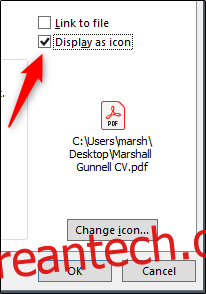
“파일에 연결” 옵션을 선택하는 것도 가능합니다. 이 옵션은 다른 옵션과 마찬가지로 PDF 내용을 엑셀에 저장하지만, 원본 파일에 대한 링크를 만들어 해당 문서가 실시간으로 업데이트되도록 합니다. 즉, 원본 파일 내용이 변경되면 엑셀 문서에도 자동으로 반영됩니다.
더 나아가, “파일에 연결”과 “아이콘으로 표시” 옵션을 함께 선택하면 실시간으로 업데이트되는 문서를 좀 더 깔끔하게 보여줄 수 있습니다.
원하는 옵션을 선택했다면, “확인” 버튼을 클릭하세요.
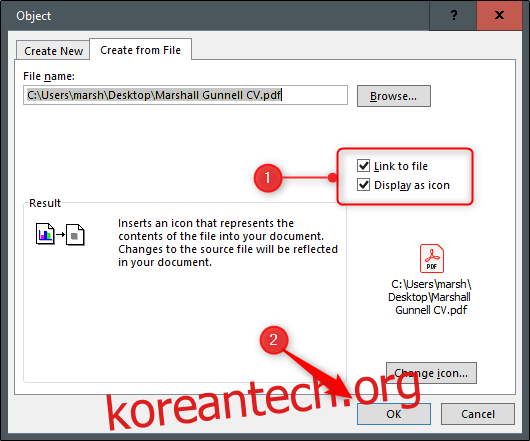
이제 PDF 파일이 아이콘 형태로 엑셀에 삽입됩니다.
삽입된 PDF는 “텍스트 앞” 레이아웃 스타일이 기본으로 적용되며, 셀 위에 마우스를 가져가면 표시됩니다. PDF를 특정 셀에 고정하고 서식을 조정하려면, 아이콘을 마우스 오른쪽 버튼으로 클릭한 후 드롭다운 메뉴에서 “개체 서식 지정”을 선택합니다.
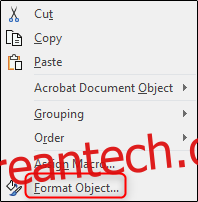
“개체 서식” 창이 나타나면 크기나 색상을 변경하거나, 자르기, 대체 텍스트 추가 등 다양한 작업을 수행할 수 있습니다. 여기서는 특히 개체 위치 지정에 집중하겠습니다.
먼저 “속성” 탭을 선택합니다. 개체 위치와 관련된 몇 가지 옵션을 볼 수 있습니다. 여기에서 “이동 및 크기 조정”을 선택하고, “확인” 버튼을 누릅니다.
참고: 엑셀 시트를 인쇄할 때 아이콘을 숨기고 싶다면, “개체 인쇄” 확인란을 해제해야 합니다.
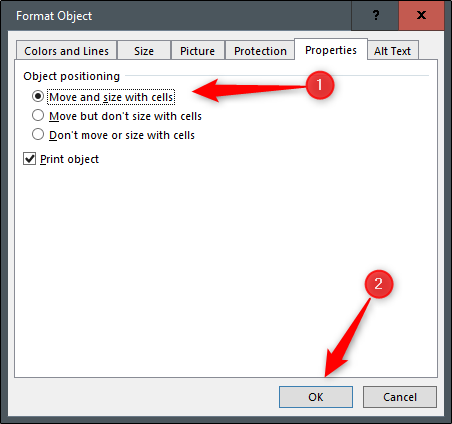
이제 셀 크기를 변경하거나 숨기는 등의 모든 변경 사항이 아이콘에도 똑같이 적용됩니다.
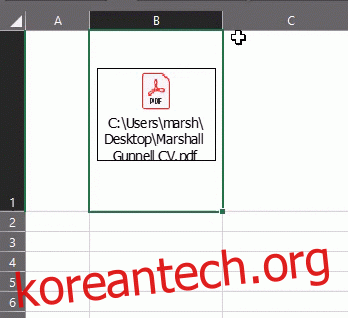
이 과정을 반복하면 여러 개의 PDF 파일을 엑셀 시트에 추가할 수 있습니다.